把照片变成漫画是最近比较流行的一种风格,近期就有新手ps用户想把照片变成漫画风格,但又不知道怎么修改,这让一些刚使用ps的用户很苦恼,那照片怎么改成漫画效果呢,其实很简单,下面小编给大家分享如何把照片变成漫画风格的步骤方法。
照片改成漫画风格步骤如下:
1、首先用PS打开你想要变成动漫风格的照片,建议将图片压缩至1920*1080的大小,这里我们以以建筑物为例。

2、选择滤镜--滤镜库。
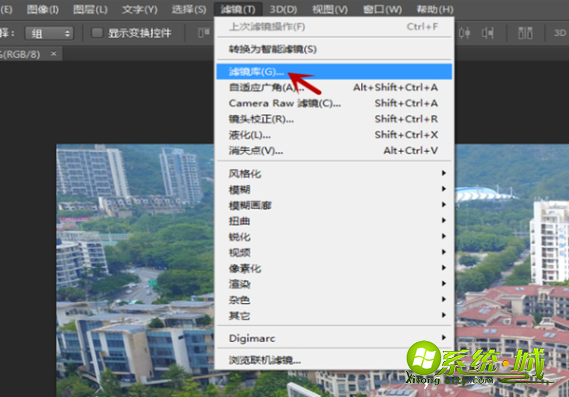
3、选择艺术效果zd--干画笔,参数设置:画笔大小0,画笔细节10,纹理1,这时候可以看到照片已经有些涂抹的效果了。
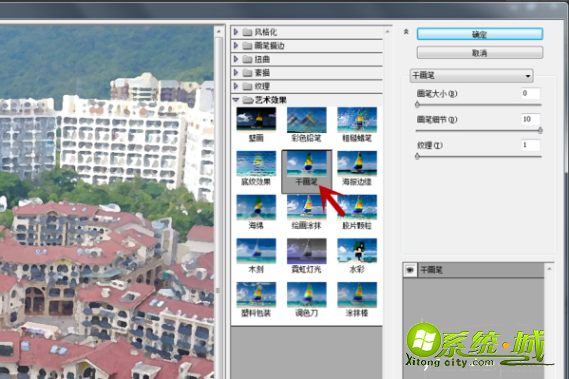
4、接下来选择滤镜--CameraRAW滤镜。
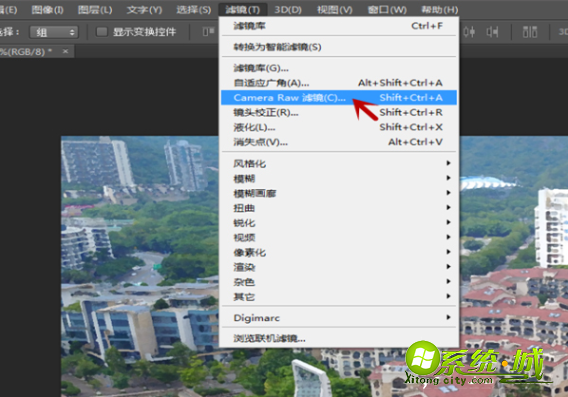
5、这时候右边出现很多参数,适当调高曝光,调低对比度,将高光拉至最低,将阴影和黑色拉至最高,然后再适当提升清晰度和自然饱和度,这时候动漫风格就已经出现了。

6、点击第三个细节将数量拉至100,摁住Alt键适当提升蒙版至合适位置。

7、点击第四个HSL/灰度,根据专照片风格适当调整颜色,比如你希望天空蓝一些就属多加一些蓝色,你希望树叶绿一些就多加一些绿色。
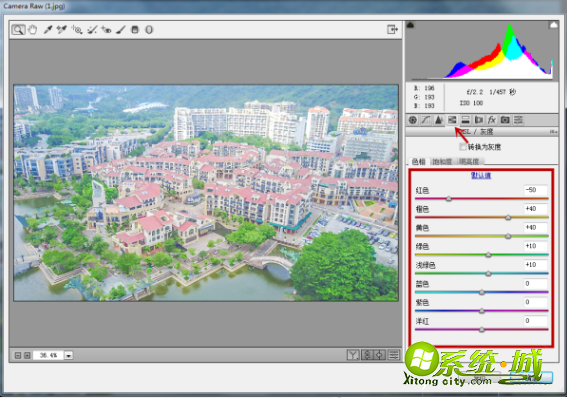
8、最后做一些微调,希望照片再曝一些,那就拉一条曲线,适当提升一些曝光值。

以上就是小编给大家分享的照片改成漫画风格的步骤方法,有需要的用户可以按上面来操作。


 当前位置:
当前位置: